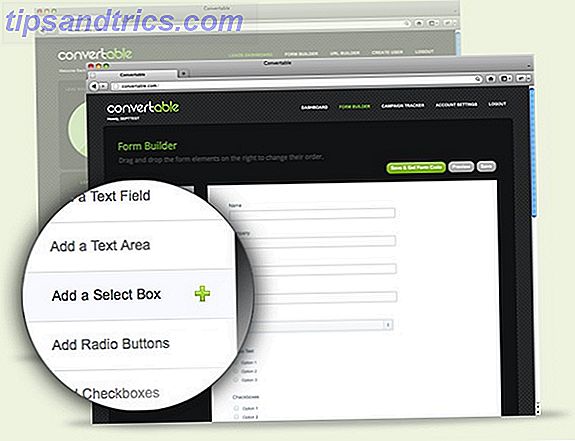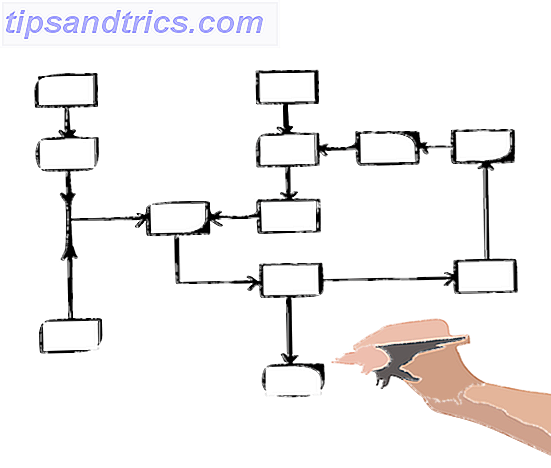Nenhum sistema operacional é perfeito. Mesmo se fosse, pode haver problemas com drivers e aplicativos. O Linux não é exceção. Apesar de ser mais estável que o Windows (em muitos casos, nem todos!), Provavelmente chegará o momento em que você precisa reiniciar o seu computador Linux. Isso pode ser porque algo não está funcionando. Alternativamente, você pode estar conectado via SSH a um computador remoto Como gerenciar remotamente um servidor Linux com SSH Como gerenciar remotamente um servidor Linux com SSH O SSH é muito funcional, e é por isso que é um recurso para o gerenciamento de servidores remotos. Aprenda a gerenciar remotamente um servidor Linux via SSH, de conexão, instalação de software e transferências de arquivos. Leia mais ou servidor e quer que ele reinicie ou desligue completamente.
Mas como você pode fazer isso? Vários comandos estão disponíveis para você desligar ou reiniciar (ou reinicializar) um computador Linux através da linha de comando.
Vamos examiná-los e examinar como e quando esses comandos devem ser usados.
1. Desligamento
Se você tiver terminado com sua caixa Linux, a solução para simplesmente desligá-lo é usar a instrução de desligamento, enviada via SSH (se você estiver usando um PC Windows, você tem várias ferramentas SSH 4 maneiras fáceis de usar SSH no Windows 4 Maneiras fáceis de usar o SSH No Windows, o SSH é a solução de fato para acessar com segurança terminais remotos no Linux e em outros sistemas semelhantes ao UNIX.Se você tiver um servidor SSH remoto que deseja acessar, será necessário fazer o download de um cliente SSH. ... Leia mais para escolher). Isso pode ser usado para desligar o computador permanentemente (até que você decida reinicializá-lo) ou para reiniciar. A sintaxe do comando é:
shutdown [option] [time] [message] Por exemplo, para desligar o computador imediatamente, você usaria:
shutdown -h now 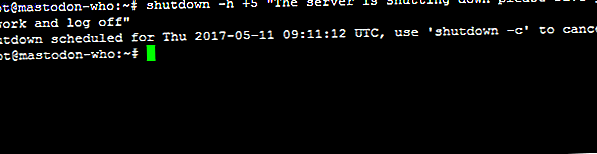
Aqui, o -h significa parar enquanto significa claramente que a instrução deve ser executada imediatamente. Diferentes atrasos podem ser usados. Por exemplo, você pode usar +5 em vez disso, o que dirá ao computador para executar o procedimento de desligamento em cinco minutos.
Se você quiser incluir uma mensagem, ela será mostrada para todos os usuários conectados:
shutdown -h +5 "The server is shutting down, please save your work and log off." Lembre-se de que você pode encontrar a lista completa de opções para esses comandos, inserindo:
[command] --help 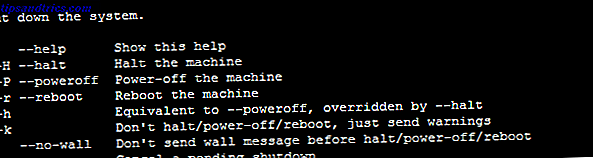
Reinicie com -r
Uma opção alternativa é usar o comando -r para reiniciar o computador. Isso é usado no lugar do -h, portanto, para reiniciar um computador ou servidor, você pode usar:
shutdown -r +5 "The server is restarting in five minutes, please save your work and log off." Qualquer desligamento ou reinício agendado pode ser cancelado, introduzindo o comando -c cancel:
shutdown -c 2. Reinicie
Como o comando shutdown apresenta uma opção de reinício, não deve ser surpresa saber que o comando reboot possui uma opção de desligamento.
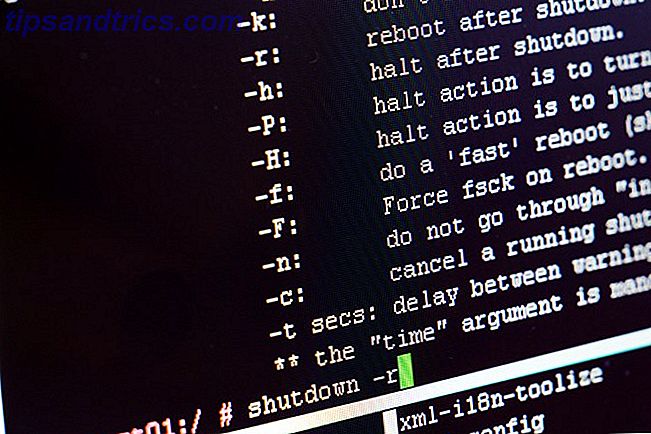
O comando padrão de reinicialização é:
reboot Isso fará com que seu computador desligue e ligue novamente. No entanto, se você desejar desligar o dispositivo, a opção -p funcionará:
reboot -p Outra opção é forçar uma reinicialização. Isso pode ser útil se um aplicativo ou serviço estiver interrompido e você precisar reiniciar rapidamente:
reboot -f Esta força reinicia sua caixa do Linux.
3. Parar
Nós já vimos o switch -h acima, mas o halt pode ser usado como um comando por conta própria. Isso fará com que o computador desligue imediatamente, com uma simples palavra de quatro letras:
halt A opção -f também pode ser usada com parada, mas os resultados são inconsistentes e podem levar a problemas de estabilidade do sistema.
4. Poweroff
Você pode preferir a terminologia do comando poweroff . Isso faz exatamente o mesmo que parar, exceto que ele demora o dobro do tempo para digitar.
No entanto, além de usar -f para forçar o desligamento, você também pode empregar a opção -w para registrar a chamada de reinicialização do sistema em / var / log / wtmp . Essa é uma ferramenta de depuração potencialmente útil, como é a –verbose, que pode ajudar com problemas com o desligamento.
poweroff --verbose 5. A Opção de Emergência: REISUB
Todos os comandos acima podem ser usados em situações em que o sistema está em execução sem problemas. Mas e se ele falhar? E se o PC ou servidor estiver travando e não puder ser reinicializado da maneira agradável?
A resposta então é uma combinação de teclado. Se você mudou do Windows, provavelmente sabe que Ctrl + Alt + Del exibe um menu com o Shutdown como opção. Se mantido por mais tempo, a máquina será desligada automaticamente. Enquanto isso, em um Mac, basta pressionar o botão liga / desliga (uma opção que também funciona no hardware do Windows) 6 Dicas para reiniciar o Windows Like a Pro 6 Dicas para reinicializar o Windows Como a força do Windows Pro é a personalização e não para Você pode encerrar sua sessão ou reiniciar seu sistema de várias maneiras, muitas oferecendo mais conveniência e controle do que o menu Iniciar.

No Linux, a combinação de teclado é Alt + Print Screen + B para reinicializar. No entanto, se isso não funcionar, ou se houver um problema mais complexo, você poderá alterar a combinação usando até seis chaves.
Isso é conhecido como REISUB, devido à seguinte sigla forçada:
- un R aw - Assume o controle do teclado a partir do servidor de exibição X.
- t Rminate - Envia o sinal de terminação SIGTERM para todos os processos, para finalizar normalmente.
- k I ll - Como acima, mas o sinal SIGKILL, que força a rescisão imediata aos processos.
- S ync - libera dados para o disco.
- U nmount - Isso remonta todos os sistemas de arquivos para um estado somente leitura.
- re B ot - Como seria de esperar.
Para fazer isso funcionar, você deve pressionar Alt + Print Screen e, em seguida, as chaves REISUB nesta ordem. Deixe um segundo ou dois entre cada pressionamento de tecla. Observe que esse método normalmente não funciona em máquinas com arquitetura ARM (como o Raspberry Pi Raspberry Pi - um computador ARM com tamanho de cartão de crédito - seu por apenas US $ 25 Raspberry Pi - um computador com tamanho de cartão de crédito - seu por apenas US $ 25 Algo grande foi fermentado na cidade universitária de Cambridge, no Reino Unido.Para o ano passado, uma equipe de acadêmicos, empresários, palestrantes e programadores tem feito emendas finais a um projeto muito empolgante, na verdade .... Leia mais).
Ajuda, eu acidentalmente desligar meu PC Linux ou servidor!
Vimos como cancelar um comando de desligamento ou reinicialização. No entanto, é fácil se encontrar iniciando um comando de desligamento quando um processo vital está em execução - especialmente em um servidor remoto. Uma maneira de contornar isso é instalar o molly-guard, que pode substituir um desligamento, verificando certos parâmetros.
Por exemplo, há um script que verifica as sessões SSH (que são diferentes do FTP. O SSH é e como ele é diferente do FTP [Tecnologia Explicada] O que o SSH é e como é diferente do FTP [Tecnologia Explicada] Leia mais). Se você enviar um comando reboot, halt, poweroff ou shutdown, o molly-guard exigirá o nome do host que você pretende fechar.

Para usá-lo, instale o molly-guard no terminal:
sudo apt-get install molly-guard Enquanto o guarda-chuva está sendo executado em segundo plano, ele detectará um comando como poweroff e relatará que uma sessão SSH foi detectada. Em seguida, você tem a opção de inserir o nome do host do servidor para confirmar o desligamento ou pressionar Ctrl + C para cancelar. Útil!
Essas cinco maneiras de desligar um computador Linux a partir da linha de comando são particularmente úteis, pois podem ser usadas no próprio computador ou por meio de um SSH remoto. Como esses comandos são tão concisos, eles podem ser usados rapidamente - o que pode resultar em uma reinicialização acidental de tempos em tempos! Felizmente, o utilitário guarda-molly é suficiente para evitar isso.
Você já tentou guarda-molly? Tem um método preferido para reiniciar seu dispositivo Linux? Conte-nos nos comentários.